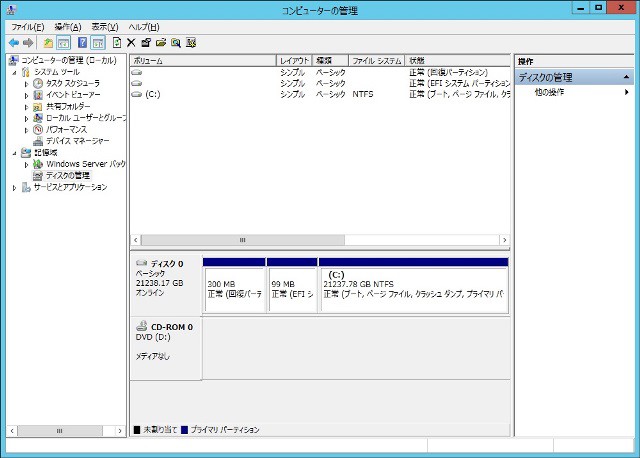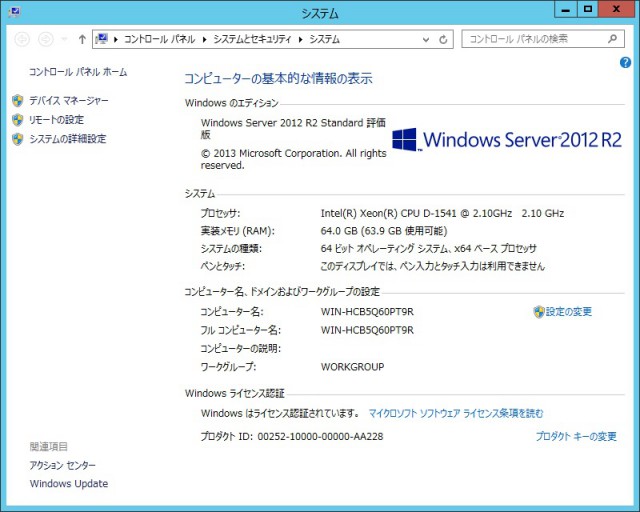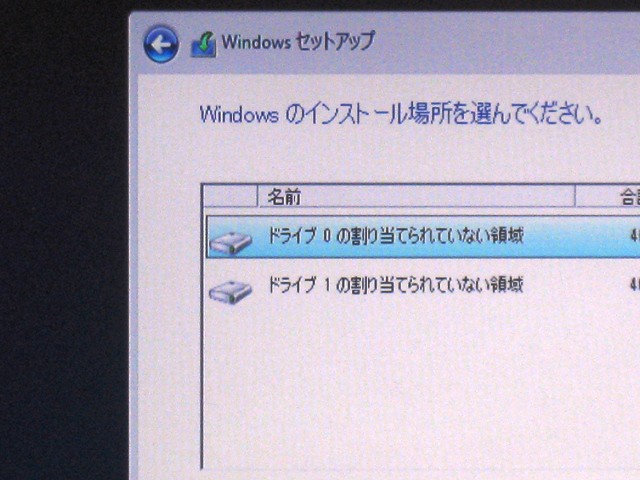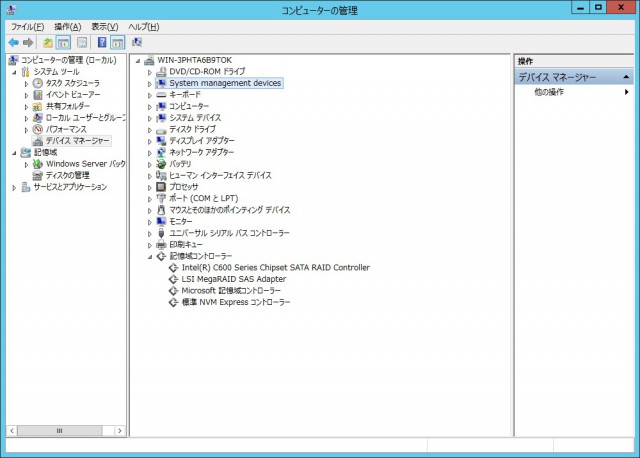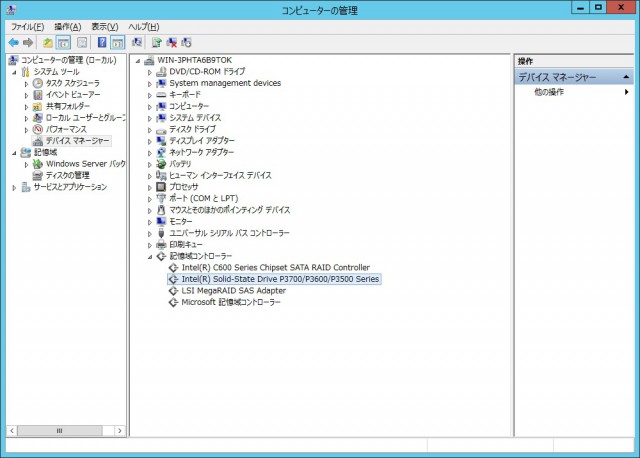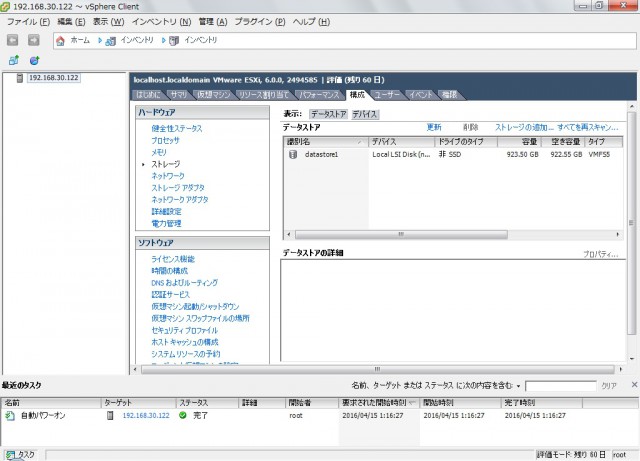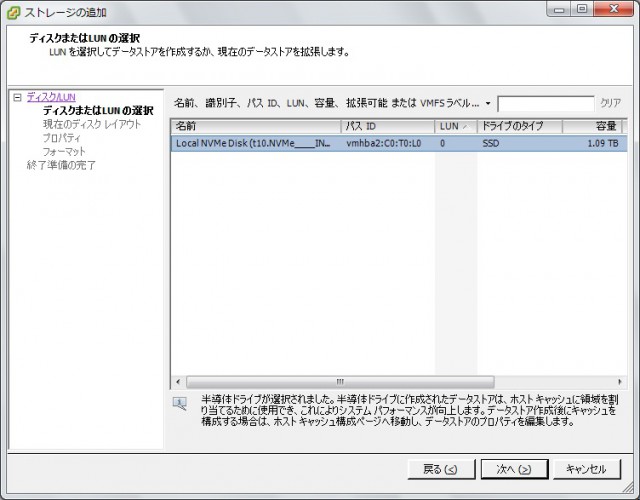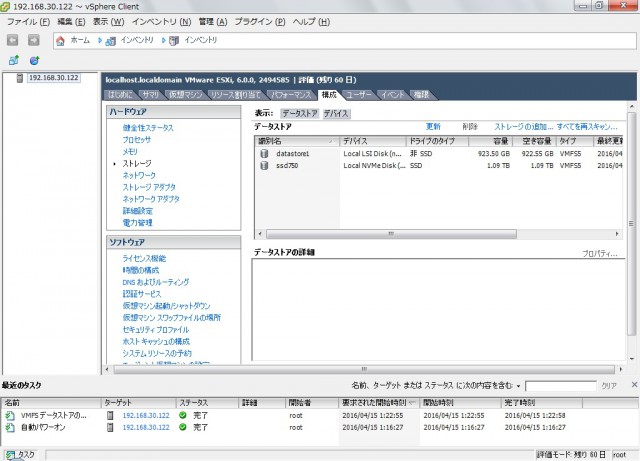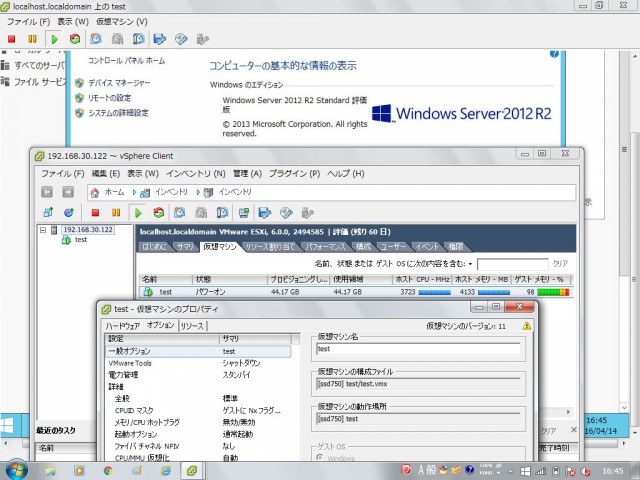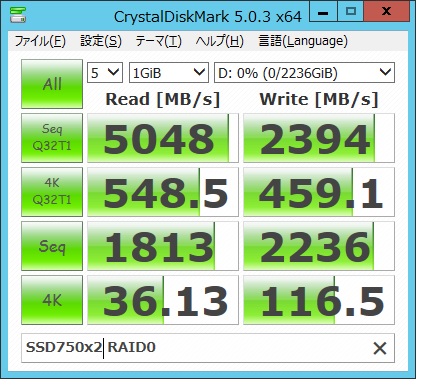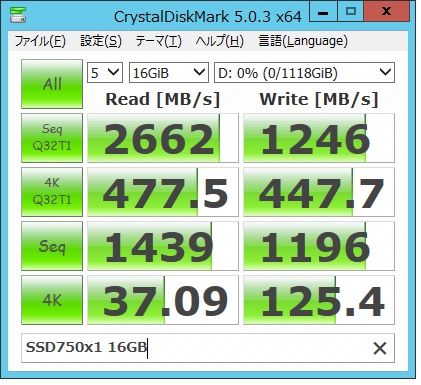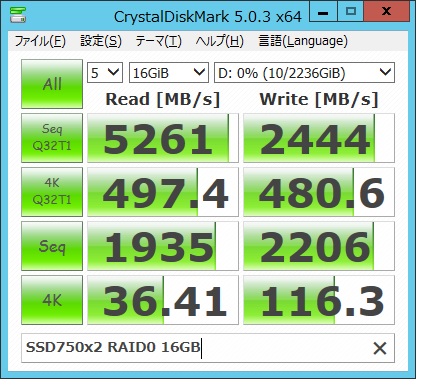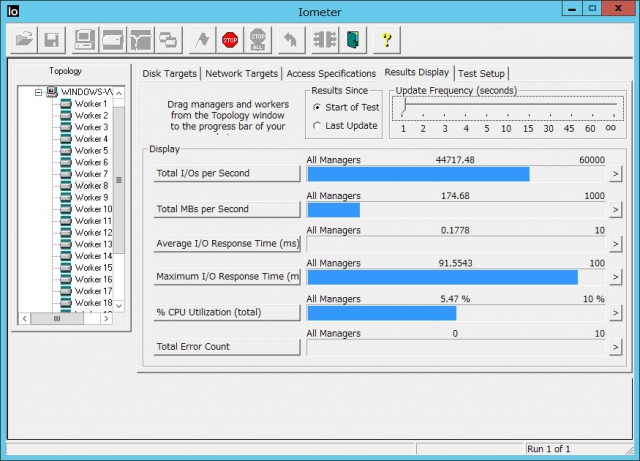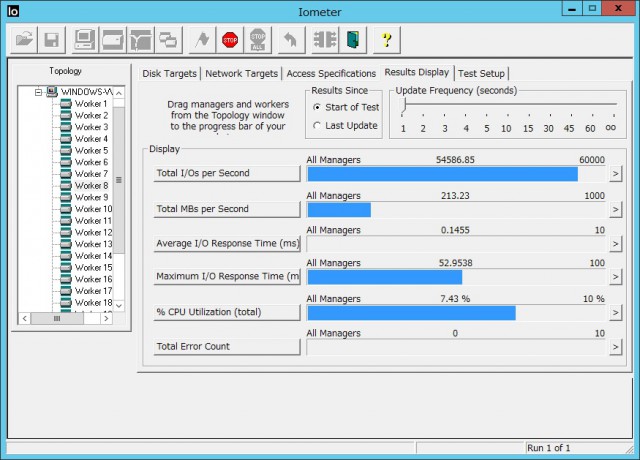Xeon Dمپ®وœ€ه¤§مپ®ç‰¹ه¾´مپ¨مپ—مپ¦م€پçœپé›»هٹ›مپ¨مپھم‚ٹمپ¾مپ™م€‚Intelمپ®ن»•و§کو›¸مپ§مپ¯TDP45Wمپ¨مپھمپ£مپ¦مپٹم‚ٹمپ¾مپ™م€‚ن»ٹه›مپ¯ه¼ٹ社هœ¨ه؛«مپ®م‚µمƒ¼مƒگمپ¨و¶ˆè²»é›»هٹ›مپ®éپ•مپ„م‚’و¯”مپ¹مپ¦مپ؟مپ¾مپ—مپںم€‚
و¤œوں»و–¹و³•
1ï¼ڑم‚³مƒ³م‚»مƒ³مƒˆم‚’هˆ؛مپ—مپںمپ مپ‘
2ï¼ڑWindowsServer2012R2مپ®èµ·ه‹•و™‚م€‚ç„،è² èچ·çٹ¶و…‹م€‚
3ï¼ڑPRIME95م‚’èµ·ه‹•مپ—مپ¦CPUè² èچ·100ï¼…
و¯”較و©ں種
PRIMERGY TX1310M1
(Xeon E3-1226V3 4C/4T TDP84W/PC3L-12800 ECC 4GBx4/240GB SSD)
CPU PASSMARKï¼ڑ7,403
PRIMERGY RX1330M1
(Xeon E3-1231V3 4C/8T TDP80W/PC3L-12800 ECC 4GBx4/240GB SSD)
CPU PASSMARKï¼ڑ9,600
PRIMERGY RX2530M1
(Xeon E5-2630V3 8C/16T TDP85W/PC4-17000 Reg 16GBx4/240GB SSD)
CPU PASSMARKï¼ڑ12,875
PRIMERGY TX2560M1
(Xeon E5-2660V3x2CPU 10C/20T TDP105W/PC4-17000 Reg 16GBx4/240GB SSD)
CPU PASSMARKï¼ڑ18,671
SuperMicro 5028D-TN4T
(Xeon D1541 8C/16T TDP45W/PC4-17000 Reg 16GBx4/500GB SSD)
CPU PASSMARKï¼ڑ11,909
و¤œوں»çµگوœ
PRIMERGY TX1310M1 آ â‘ 0w â‘،25w â‘¢86w â‘£21.5 ⑤86
PRIMERGY RX1330M1 آ â‘ 6w â‘،20w â‘¢97w â‘£12.1 ⑤99
PRIMERGY RX2530M1 آ â‘ 10w â‘،94w â‘¢224w â‘£14 ⑤57.4
PRIMERGY TX2560M1 آ â‘ 9w â‘،74w â‘¢304w â‘£7.6 ⑤61.4
SuperMicro 5028D-TN4T آ â‘ 7w â‘،34w â‘¢95w â‘£5.93 ⑤125.3
çµگوœم‚’è¸ڈمپ¾مپˆمپ¾مپ™مپ¨م€پوœ€è؟‘مپ®م‚µمƒ¼مƒگمپ¯مپ©م‚Œم‚‚çœپé›»هٹ›مپ§مپ™م€‚مپمپ®ن¸مپ§م‚‚XeonDمپ®çœپé›»هٹ›مپ¯è‹¥ه¹²مپ§مپ™مپŒم‚¢مƒ‰مƒگمƒ³مƒ†مƒ¼م‚¸مپ«مپھمپ£مپ¦مپ„مپ¾مپ™م€‚ç›®ه®‰مپ«مپھم‚‹مپ‹هˆ¤و–مپŒé›£مپ—مپ„مپ§مپ™مپŒâ‘¢م‚’Threadمپ§ه‰²م‚ٹمپ¾مپ—مپںه€¤م‚’â‘£مپ¨مپ—مپ¾مپ—مپںم€‚مپ¾مپںم€پPASSMARKمپ®ه€¤م‚’â‘¢مپ§ه‰²م‚ٹمپ¾مپ—مپںه€¤م‚’⑤مپ¨مپ—مپ¾مپ—مپںم€‚مپمپ†مپ—مپ¾مپ™مپ¨XeonDمپŒن¸€ç•ھهٹ¹çژ‡مپŒè‰¯مپ„مپ“مپ¨مپ«مپ¯مپھم‚ٹمپ¾مپ—مپںم€‚CPUمپŒMAXمپ§ه‹•مپڈمپ“مپ¨مپ¯ه°‘مپھمپ„مپ®مپ§â‘،مپ®ه€¤م‚’1.5ه€چمپگم‚‰مپ„مپ™م‚‹مپ¨éپ‹ç”¨و™‚مپ®و¶ˆè²»é›»هٹ›مپ¨مپھم‚ٹمپمپ†مپ§مپ™م€‚ه®ںéڑ›مپ¯مپ“مپ“مپ«مƒ‡مƒ¼م‚؟用مپ®SATA HDDم‚’複و•°وœ¬وگ載مپ—مپ¾مپ™مپ®مپ§مپ‚مپ¨20W程ه؛¦مپ¯ن¸ٹوک‡مپ—مپمپ†مپ§مپ™م€‚